BarTender条码打印软件 10.1
- 相关软件:
BarTender条码打印软件 10.1软件截图
BarTender条码打印软件 10.1软件简介
BarTender条码打印软件是目前功能最强大、便捷的标签设计打印软件,在150 多个国家/地区拥有数百万的用户,
在标签、条形码、证卡和RFID 标记的设计和打印领域是全球首屈一指的软件。包括BarTender基础版、BarTender专业版,为不同用户快捷完成条码标签设计任务。

软件特性
1、兼容标签和可直接打印的格式,强大的功能和灵活性可满足数千个兼容的标签标准。
2、全系统的Unicode支持,让您可以访问打印机字体、使用Windows上的字体。
3、从最简单到最复杂的序列号,BarTender都可以轻松产生。
4、支持的标签类型包括EPC Class 1、Gen2、ISO 18000-6b、ISO 15693、Tag-It、I-CODE、TagSys、My-d、Picotag等等。
5、支持的数据格式包括Wal-Mart、DoD、EPC和定制格式。
6、多语言版支持在20多种语言的用户界面之间进行即时切换。
7、BarTender现有多个国际语言版本,可根据需要切换用户界面的显示语言。
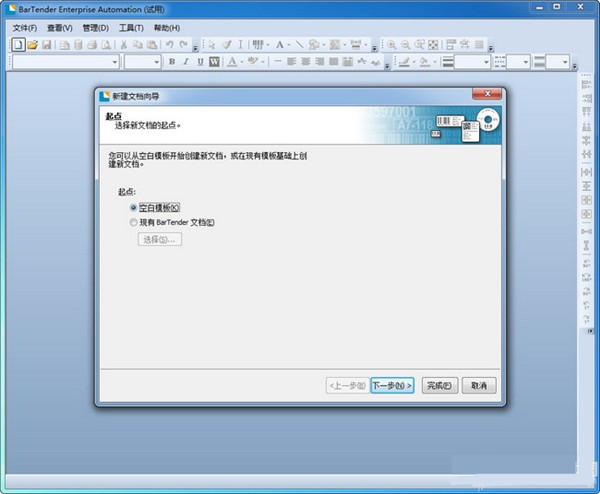
软件优点
新的BarTender打印门户
用新的BarTender打印门户替换了Web打印服务器,为BarTender文件的打印和选择提供了一个基于浏览器的界面,可通过云技术进行打印。
新的Visual Basic脚本编辑器
新的脚本编辑器可实现文件中不同脚本的导航选择,在编写代码时,获得支持的代码片段,获得应用程序特定的VB脚本对象、属性、功能等。
改进的数据输入表单
数据输入表单包括数据输出提示,查询提示和同一表单的记录选定器。现支持用户输入信息、从相同位置查询数据库和筛选数据记录。
改进的数据库连接
使用ADO.NET驱动程序连接到自身数据库,更新后的数据库对话框更加直观,有更多数据库功能选项。(在BarTender专业版和更高版本中可用。)
安装步骤
1、在本站下载最新版的BarTender软件安装包,双击运行。
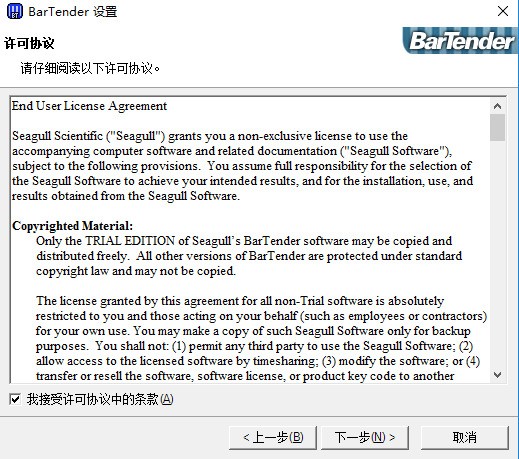
2、点击【下一步】,如下图,可以选用需要安装的版本。
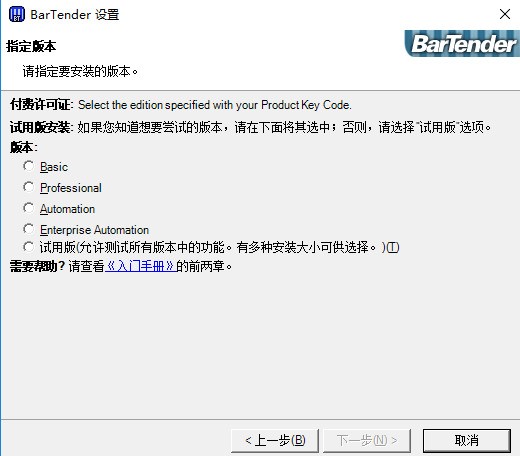
3、如下图,可以按照需要选择安装完整版或者精简版。
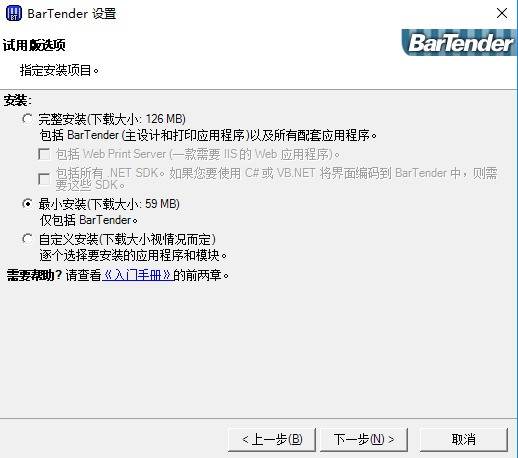

4、点击【安装】之后,需要耐心等待,因为会下载相关的组件,需要几分钟。安装好会有提示,按操作进行就可以了。
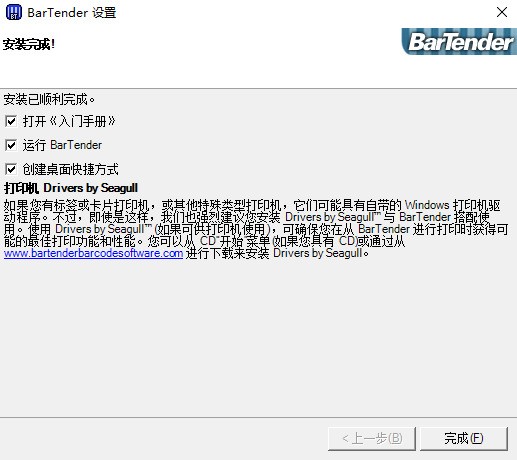
使用方法
1、首先要明确您要设计的BarTender条形码标签的尺寸,做好条形码标签中各对象的位置规划;小编以之前看到的一个BarTender标签为例,先“从文件插入”图片,放在合适的位置,调整大小;(图片要事先准备好)
2、在插入的图片旁合适位置添加文本,调整文字大小,颜色等属性
3、根据此次BarTender条形码标签设计的需求将线条添加到模板适宜位置
4、接着再在需要的位置添加文本,调整位置、大小
5、添加条形码,添加条形码后双击条形码打开属性对话框,这个BarTender标签上的条形码数据源类型都是嵌入的数据,只要在下面的输入框中直接输入数据就可以了,另外还要调整条形码的可读性、大小、位置等
6、最后根据产品需要,插入符号、图片和剪贴画,调整颜色、大小和位置。



















